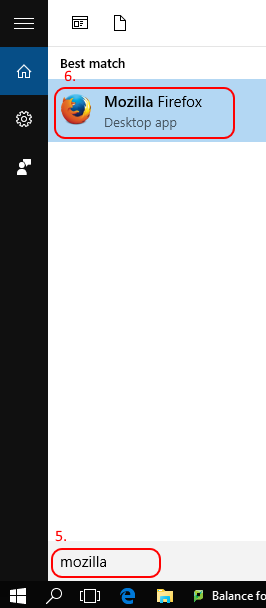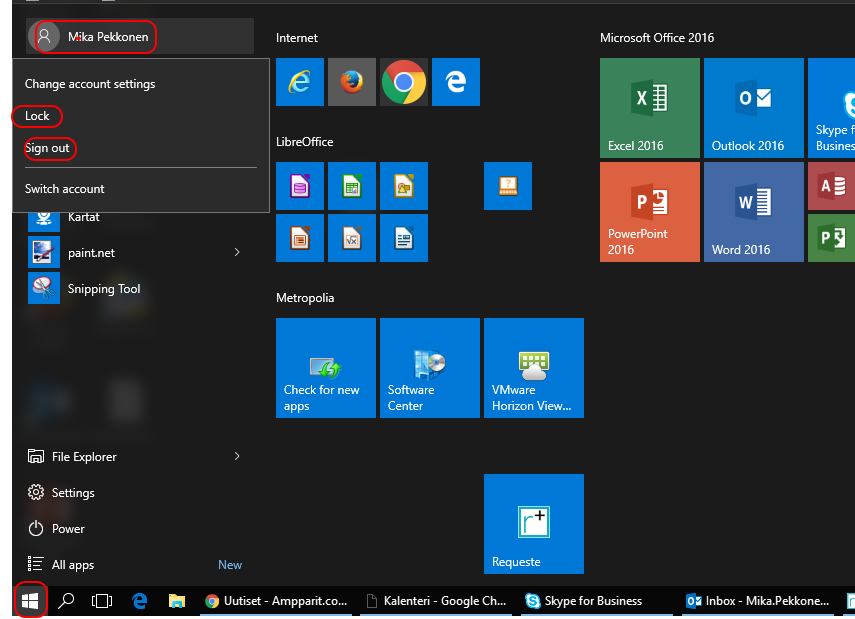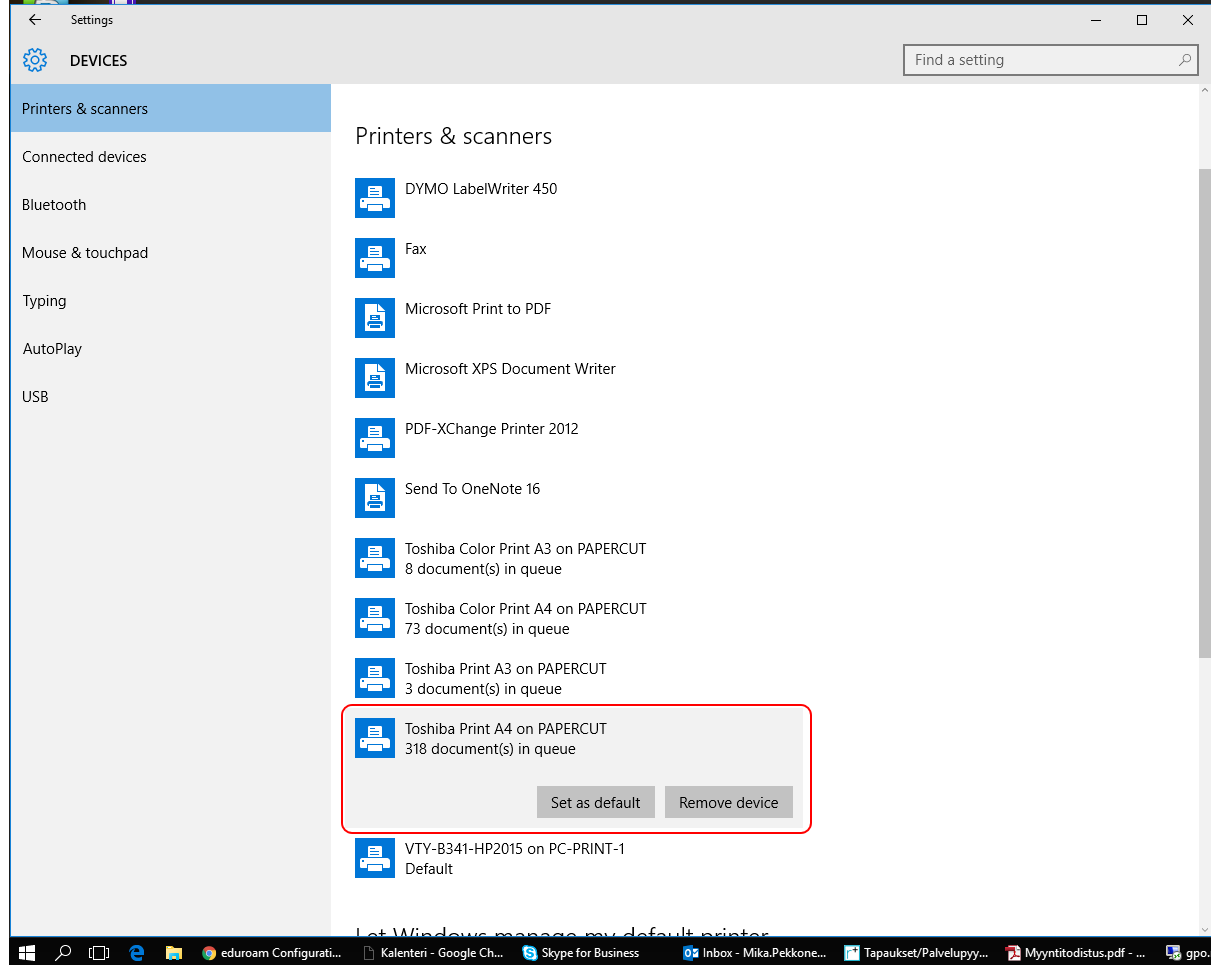| Table of Contents |
|---|
Ohjelmien käynnistäminen
- Klikkaa ruudun vasemmasta alanurkassa olevaa Käynnistä-valikon kuvaketta.
- Klikkaa haluamaasi ohjelmaa, jolloin se käynnistyy. Ohjelmat on jaettu ryhmiin: Esimerkiksi selaimet löytyvät Käynnistä-valikon vasemmasta ylänurkasta ja Microsoftin Office-toimisto-ohjelmat oikeasta ylänurkasta.
...
5. Kirjoita ohjelman nimi tai osa sen nimestä "Search Windows" -riville.
6. Käynnistä löytynyt ohjelma klikkaamalla sitä yhden kerran.
Tietokoneen sammutus ja uudelleenkäynnistys
- Klikkaa ruudun vasemmasta alanurkassa olevaa Käynnistä-valikon kuvaketta.
- Klikkaa Power-painiketta.
- Jos haluat sammuttaa tietokoneen, klikkaa "Shut down". Jos haluat käynnistää tietokoneen uudelleen, klikkaa "Restart".
Uloskirjautuminen, lukitseminen ja käyttäjän vaihtaminen
- Klikkaa ruudun vasemmasta alanurkassa olevaa Käynnistä-valikon kuvaketta.
- Klikkaa valikon yläreunasta löytyvää nimeäsi.
- Jos haluat lukita tietokoneesi, klikkaa "Lock".
- Jos haluat kirjautua ulos, klikkaa "Sign out".
- Jos haluat hetkeksi antaa tietokoneesi toisen käyttöön, mutta jatkaa myöhemmin omaa istuntoasi, vaihda käyttäjää klikkaamalla "Switch account". Istuntosi jää auki taustalle, joten käytä tätä toimintoa vain väliaikaisesti.
Kuvan näyttäminen projektorilta tai lisänäytöltä
Tämä ohje soveltuu tilanteeseen, jossa viet kannettavan tietokoneen esimerkiksi luokkaan, auditorioon tai neuvottelutilaan näyttääksesi kuvaa tilan projektorilta. Tämä ohje soveltuu myös tilanteeseen, jossa yhdistät tietokoneesi telakkaan, jonka kautta se yhdistyy työpisteen näyttöruutuihin.
- Kiinnitä tilasta löytyvä VGA- tai HDMI-kaapeli tietokoneeseesi.
- Jos tilassa on näkyvillä jakaja, josta tilassa olevan ohjeen mukaan on vaihdettava valitsin esimerkiksi B-asentoon kannettavan kytkemiseksi, tee näin. Useimmissa tiloissa tätä toimenpidettä ei tarvitse tehdä.
- Paina tietokoneesi näppäimistöltä näppäinyhdistelmää (Windows+P). Tämä tapahtuu pitämällä näppäimistön alareunasta, löytyvää, lipun kuvalla varustettua näppäintä pohjassa ja painamalla samaan aikaan näppäimistöltä P-kirjainta.
- Klikkaa näytön oikeasta laidasta "Duplicate".
Oletustulostimen vaihtaminen
Jos tulostuksesi menevät väärälle tulostimelle, vaihda oletustulostimesi tämän ohjeen mukaan.
...
6. Klikkaa tulostimen alla näkyvää "Set as default" -painiketta.
Ohjelmien asennus itsepalveluna (Software Center)
- Jos haluat varmistaa, että saatavillasi ovat myös juuri äsken julkaistut ohjelmat, klikkaa Käynnistä-valikosta "Check for new apps".
- Klikkaa käynnistysvalikosta "Software Center".
...
3. Lisää rasti ruutuun haluamasi ohjelmien kohdalle.
4. Klikkaa "Install selected" -painiketta. Ohjelmat asentuvat vuorotellen taustalla, ja voit jatkaa työskentelyäsi.
5. Voit seurata asennuksen edistymistä kunkin ohjelman kohdalla katsomalla "Status"-saraketta.
Miten toimin ongelmatilanteessa?
| Include Page | ||||
|---|---|---|---|---|
|
...